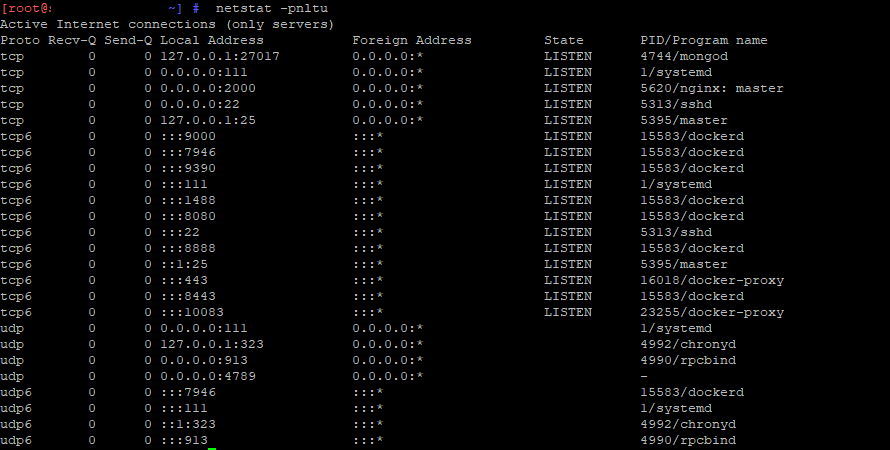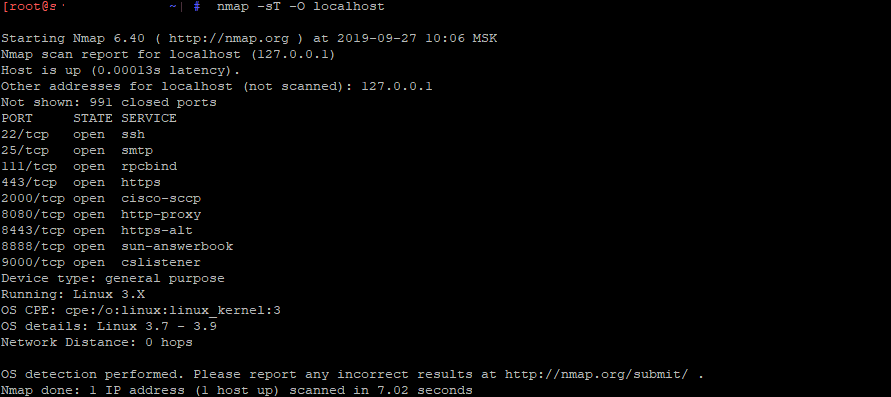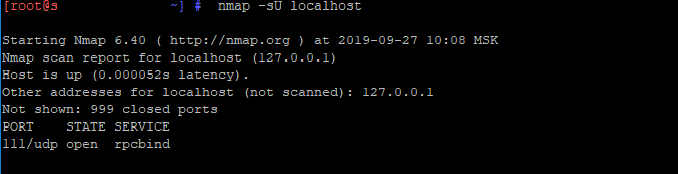как узнать открытые порты ubuntu
Как проверить (сканировать) на наличие открытых портов в Linux
Если вы устраняете проблемы с подключением к сети или настраиваете брандмауэр, первое, что нужно проверить, — это то, какие порты действительно открыты в вашей системе.
В этой статье описывается несколько подходов к выяснению того, какие порты открыты извне в вашей системе Linux.
Что такое открытый порт
В общих чертах, открытый порт — это сетевой порт, который принимает входящие пакеты из удаленных мест.
Например, если вы используете веб-сервер, который прослушивает порты 80 и 443 и эти порты открыты на вашем брандмауэре, любой (кроме заблокированных IP-адресов) сможет получить доступ к веб-сайтам, размещенным на вашем веб-сервере, с помощью своего браузера. В этом случае и 80 и 443 являются открытыми портами.
Открытые порты могут представлять угрозу безопасности, поскольку каждый открытый порт может быть использован злоумышленниками для использования уязвимости или выполнения любого другого типа атаки. Вы должны открыть только те порты, которые необходимы для работы вашего приложения, и закрыть все остальные порты.
Проверьте открытые порты с помощью nmap
Nmap — это мощный инструмент сетевого сканирования, который может сканировать отдельные хосты и большие сети. Он в основном используется для аудита безопасности и тестирования на проникновение.
Следующая команда, выдаваемая с консоли, определяет, какие порты прослушивают TCP-соединения из сети:
Для получения дополнительной информации посетите страницу руководства nmap и прочтите обо всех других мощных возможностях этого инструмента.
Проверьте открытые порты с помощью netcat
Netcat (или nc ) — это инструмент командной строки, который может читать и записывать данные через сетевые соединения, используя протоколы TCP или UDP.
С помощью netcat вы можете сканировать отдельный порт или диапазон портов.
Например, для поиска открытых TCP-портов на удаленном компьютере с IP-адресом 10.10.8.8 в диапазоне 20-80 вы должны использовать следующую команду:
Результат будет выглядеть примерно так:
Проверьте открытые порты с помощью псевдоустройства Bash
Другой способ проверить, открыт или закрыт определенный порт, — использовать оболочку Bash /dev/tcp/.. или /dev/udp/.. псевдоустройство.
При выполнении команды на псевдоустройстве /dev/$PROTOCOL/$HOST/$IP Bash откроет TCP или UDP-соединение с указанным хостом на указанном порту.
Следующий оператор if..else проверяет, открыт ли порт 443 на kernel.org :
Как работает приведенный выше код?
При подключении к порту с помощью псевдоустройства таймаут по умолчанию огромен, поэтому мы используем команду timeout чтобы завершить тестовую команду через 5 секунд. Если соединение установлено с портом 443 kernel.org тестовая команда вернет true.
Чтобы проверить диапазон портов, используйте цикл for :
Результат будет выглядеть примерно так:
Выводы
Если у вас есть вопросы или замечания, пожалуйста, оставьте комментарий ниже.
⚡ Как проверить открытые порты в Linux
Во время устранения неполадок служб, работающих в системе Linux, проверка открытых портов является одной из задач, которую должен рассмотреть любой пользователь или администратор.
Если ожидается, что служба должна работать, но по какой-то причине это не так, то, скорее всего, порт, связанный с этой службой, закрыт и должен быть открыт.
В этом мануале мы покажем, как проверить открытые порты в Linux из командной строки.
1) Проверка открытых портов с помощью команды netstat
Образец вывода
Давайте подробнее рассмотрим параметры команды:
net-tools устарела с 2011 года, НЕ РЕКОМЕНДУЕТСЯ использовать netstat. Замену можно найти в инструментах iproute2 – это команда “ss” (и другие инструменты)
2) Проверьте открытые порты с помощью команды lsof
3) Проверьте открытые порты с помощью утилиты Nmap
Nmap – это бесплатный инструмент для сканирования сети с открытым исходным кодом, обычно используемый для разведки при этическом взломе для обнаружения открытых портов удаленных систем.
По умолчанию Nmap не устанавливается в вашей системе.
Чтобы установить Nmap, введите команду:
Чтобы найти открытые порты TCP, выполните команду
Чтобы найти открытые порты UDP, выполните команду:
Заключение
Это команды и инструменты linux, используемые для сканирования портов для проверки открытых портов в системе Linux.
Как всегда, ваши комментарии приветствуются.
Если у вас есть другие идеи по вопросу, как проверить открытые порты, напишите свое мнение.
Как посмотреть открытые порты в Linux
Если порт открыт это означает, что какая либо программа, обычно сервис, использует его для связи с другой программой через интернет или в локальной системе. Чтобы посмотреть какие порты открыты в вашей системе Linux можно использовать множество различных утилит. В этой статье мы рассмотрим самые популярные способы посмотреть открытые порты Linux.
Как посмотреть открытые порты linux
1. netstat
Утилита netstat позволяет увидеть открытые в системе порты, а также открытые на данный момент сетевые соединения. Для отображения максимально подробной информации надо использовать опции:
Открытые порты Linux, которые ожидают соединений имеют тип LISTEN, а перед портом отображается IP адрес на котором сервис ожидает подключений. Это может быть определенный IP адрес или */0.0.0.0 что означают любой доступный адрес:
Можно вывести только процессы, работающие на 80-том порту:
3. lsof
Ещё один пример, смотрим какие процессы работают с портом 80:
4. Nmap
sudo apt install nmap
Затем можно использовать:
Для простого сканирования можно запускать утилиту без опций. Детальнее о её опциях можно узнать в статье про сканирование сети в Nmap. Эта утилита ещё будет полезна если вы хотите посмотреть какие порты на компьютере доступны из интернета.
Дальше запускаем сканирование:
5. Zenmap
sudo apt install zenmap
Запустить программу можно из главного меню или командой:
Затем введите адрес localhost в поле Цель и нажмите кнопку Сканирование:
После завершения сканирования утилита вывела список открытых портов Linux.
Выводы
В этой статье мы рассмотрели инструменты, которые вы можете использовать для того чтобы узнать узнать открытые порты linux. Инструментов не так много как для просмотра информации об оперативной памяти или процессоре, но их вполне хватает. А какими программами пользуетесь вы? Напишите в комментариях!
Как проверить открытые порты на Ubuntu/Linux
Сегодня выясним как в Ubuntu или любой другой операционной системы Linux можно узнать о открытых портах. Важно всегда знать, какие порты вашей системы открыты со стороны Интернета. В противном случае вы можете не знать о внешних подключениях к вашему компьютеру, которые потребляют пропускную способность и ресурсы, а также являются потенциальной дырой в системе безопасности.
Итак, знаете ли вы, какие порты вашей системы открыты? Давайте выясним это.
Проверка открытых портов с помощью команды ss
Команда ss может использоваться, чтобы показать, какие порты прослушивают соединения. Она также показывает, из каких сетей идет соединения.
Давайте рассмотрим пример:
Мы видим, что наш сервер прослушивает соединения на портах 80, 3306, 53, 443 и 22. Это хорошо известные порты, связанные с HTTP, MySQL, DNS, HTTPS и SSH.
Вы также увидите, что ss выходные данные показывают, что порт 53 находятся в состоянии прослушивания. Он предназначены для протокола DNS. Порт включен по умолчанию, так что вы, скорее всего, увидите, как он прослушивается и в вашей собственную системе. DNS — порт на самом деле не открыт, а скорее обеспечивает разрешение имен приложений, установленных в нашей системе.
Теперь мы можем видеть, что systemd-resolve, ssh, mysqld и nginx-это службы, которые используют порты для прослушивания входящих соединений.
Проверка открытых портов с помощью nmap
Nmap-это инструмент рекогносцировки сети, который можно использовать для проверки открытых портов на удаленных хостах. Однако мы также можем использовать его для проверки нашей собственной системы, чтобы получить быстрый список открытых портов. Для исполь
Обычно мы указываем удаленный IP-адрес для сканирования Nmap. Вместо этого мы можем сканировать нашу собственную систему, указав localhost в команде.
Если есть вопросы, то пишем в комментариях.
Как проверить наличие открытых портов в Linux
How to Check (Scan) for Open Ports in Linux
В этой статье описывается несколько подходов, чтобы узнать, какие порты открыты снаружи в вашей системе Linux.
Независимо от того, решаете ли вы проблемы с сетевым подключением или настраиваете брандмауэр, в первую очередь необходимо проверить, какие порты действительно открыты в вашей системе.
Что такое открытый порт
Например, если вы используете веб-сервер, который прослушивает порты, 80 и 443 эти порты открыты на вашем брандмауэре, любой (кроме заблокированных ips) сможет получить доступ к веб-сайтам, размещенным на вашем веб-сервере, с помощью своего браузера. В этом случае оба 80 и 443 являются открытыми портами.
Открытые порты могут представлять угрозу безопасности, так как каждый открытый порт может использоваться злоумышленниками для использования уязвимости или выполнения любых других типов атак. Вы должны выставить только порты, необходимые для функциональности вашего приложения и закрыть все другие порты.
Проверьте открытые порты с nmap
Если доступно, nmap должен быть ваш первый инструмент, когда дело доходит до сканирования портов. Помимо сканирования портов nmap можно также определить Mac-адрес, тип ОС, версии ядра и многое другое.
Следующая команда из консоли определяет, какие порты прослушивают TCP-соединения из сети:
Для получения дополнительной информации посетите страницу руководства nmap и прочитайте обо всех других мощных опциях этого инструмента.
Проверьте открытые порты с netcat
С netcat его помощью можно сканировать один порт или диапазон портов.
Например, для поиска открытых портов TCP на удаленном компьютере с IP-адресом 10.10.8.8 в диапазоне 20-80 вы должны использовать следующую команду:
Вывод будет выглядеть примерно так:
Проверьте открытые порты с помощью Bash Pseudo Device
При выполнении команды на /dev/$PROTOCOL/$HOST/$IP псевдоустройстве Bash откроет TCP или UDP-соединение с указанным хостом на указанном порту.
Следующий оператор if..else проверит, открыт ли порт 443 on kernel.org :
Как работает приведенный выше код?
Время ожидания по умолчанию при подключении к порту с использованием псевдоустройства очень велико, поэтому мы используем timeout команду для уничтожения команды test через 5 секунд. Если соединение установлено с kernel.org портом, 443 тестовая команда вернет true.
Вы также можете использовать цикл for для проверки диапазона портов:
Вывод будет выглядеть примерно так: